Girl Power

Tutorial original aquí
Tutorial original creado por Vérone el 8 mazo de 2020
Gracias a las traductoras que hacen viajar mis tutos por el mundo
No es necesario tener cuenta en Dropbox para descargar el material
MATERIAL
VERSION 1
Tube Mujer de Mentali
VERSION 2
Tube Mujer de Krys
Filtros:
VM Instant Art
Eye Candy 5 Impact_Gradient Glow
Alien Skin Xenofex 2_Electrify
Máscara de Narah
Imagen en Google imágenes
Si quieres puedes ayudarte de la regla para situarte en la realización del tutorial
Marcador (Arrastra con el raton)

ETAPA 1 : el fondo
1. Elegir una bonita imagen con colores muy vivos
Ajustar_ Desenfocar_ Desenfoque Gaussiano_50
Edición_ Copiar
2. Abrir una nueva imagen transparente de 1000 x 600
Selecciones_ Seleccionar todo
Edición_ Pegar en la selección
Selecciones_ Anular selección
3.Efectos_ Efectos de Distorsión_ Espiral
500 grados
4.Capas_ Duplicar
Efectos_ Complementos_ VM Instant Art_Spider Web
Valores por defecto
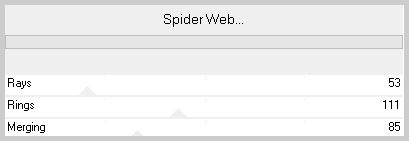
Capas_ Modo de capas_ = Pantalla
5.Ajustar_ NItidez_ Enfocar más
ETAPA 2 : la máscara
1.Capas_ Nueva capa de trama
Llenar con un color blanco o claro
2.Capas_ Nueva capa de máscara_ A partir de una imagen

Capas_ Fusionar grupo
3.Capas_ Modo de capas_ Pantalla
ETAPA 3 : la máscara de las estrellas
1.Capas_ Nueva capa de trama
Llenar con un color blanco o claro
2.Capas_ Nueva capa de máscara_ A partir de una imagen
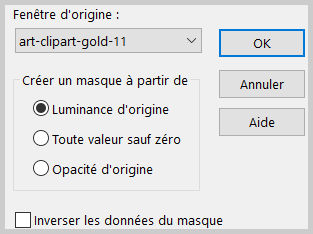
Capas_ Fusionar grupo
3.Capas_ Modo de capas_ Pantalla
4.Capas_ Fusionar visibles
ETAPA 4 : el cuadro
Capas_ Nueva capa de trama
Efectos_ Complementos_ Eye Candy 5 Impact_Gradient Glow
Pestaña Settings_Rainbow
Pestaña Basic
Clic sobre los marcadores y reemplazar por los colores de vuestro gusto.
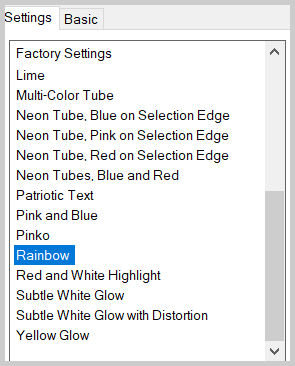
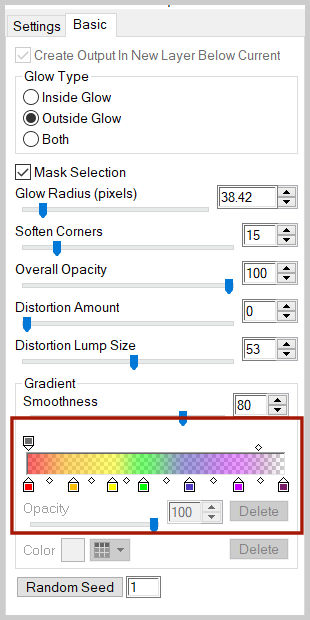
ETAPA 5 : el personaje
Activar el tube del personaje
Edición_ Copiar
Edición_ Pegar como nueva capa
Si es necesario redimensionar
Colocar a la derecha
Efectos_ Efectos 3D_ Sombra
0_0_60_20 negro
ETAPA 5 : el texto
1.Activar el texto
Edición_ Copiar
Edición_ Pegar como nueva capa
Capas_ Modo de capas_ Pantalla
2.Añadir vuestra firma
ETAPA 6 : el círculo
1.Capas_ Nueva capa de trama
Selecciones_ Cargar o guardar selección_ Cargar selección del disco.
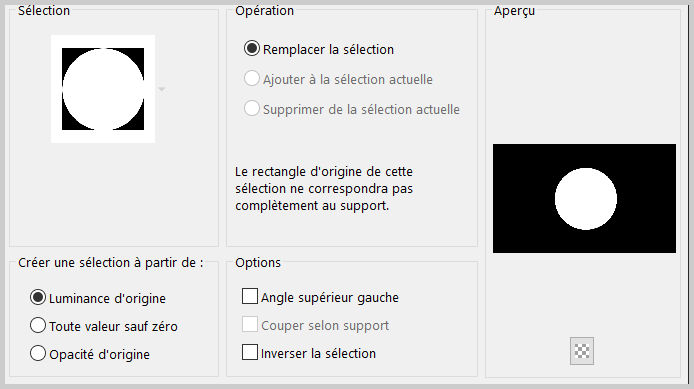
Activar la imagen
Edición_ Copiar
Edición_ pegar en la selección con el desenfoque gaussiano del principio
Selecciones_ Modificar_ Contraer_ 10 pixeles
Edición_ Borrar
2. Selecciones_ Modificar_ Contraer_ 10 pixeles
Activar la imagen
Edición_ Copiar
Edición_ pegar en la selección con el desenfoque gaussiano del principio
Selecciones_ Modificar_ Contraer_ 5 pixels
Edición_ Cortar
3.Selecciones_ Convertir selección en capa
Edición_ Pegar en la selección
Selecciones_ Anular selección
4. En la Paleta de capas_ Colocar esta capa bajo la capa del texto
ETAPA 7 : la animación
1.Activar la capa superior en la pila de capas.
2.Efectos_ Complementos_ Alien Skin Xenofex 2_Electrify
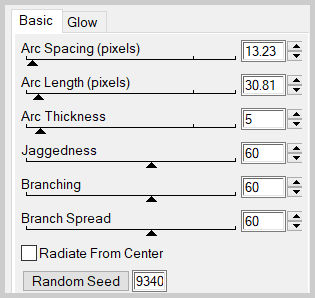
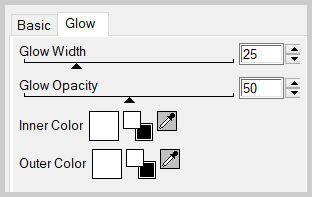
3.Edición_ Copia especial_ Copia fusionada.
4.Abrir el programa Animation Shop
Edición_ Pegar como nueva animación
5.Regresar al Psp.
Edición_ Anular Electrify
6.Efectos_ Complementos_ Alien Skin Xenofex 2_Electrify
Clic sobre Random Seed
7.Edición_ Copia especial_ Copia fusionada.
Regresar al Animation Shop
Edición_Pegar tras el marco activo
Edición_Pegar tras el marco activo
8.Regresar al Psp.
Edición_ Anular Electrify
9.Efectos_ Complementos_ Alien Skin Xenofex 2_Electrify
Clic sur Random Seed
10.Edición_ Copia especial_ Copia fusionada.
Regresar al Animation Shop
Edición_Pegar tras el marco activo
11.lanzar la animación
Si todo es correcto y te gusta
12.Archivo_ Guardar en formato GIG.
Gracias por haberlo hecho o interpretado
Este tutorial ha sido realizado por Vérone. Es una creación personal.
Cualquier parecido con otro no será mas que coincidencia.
Prohibido su uso o divulgación sin el previo consentimiento de su autora
Concepción y realización © veroreves 2020
